Los paquetes de diagnósticos permiten a los usuarios recopilar todos los archivos de configuración y los archivos de registro de una VMware SD-WAN Gateway específica en un archivo comprimido consolidado. Los datos disponibles en los paquetes de diagnósticos se pueden utilizar para resolver problemas de Instancias de SD-WAN Gateway.
Solicitar paquetes de diagnósticos
Para generar un paquete de diagnóstico nuevo:
- En el portal de operadores, haga clic en la pestaña Administración de puertas de enlace (Gateway Management) y seleccione Paquetes de diagnósticos (Diagnostic Bundles) en el panel de navegación de la izquierda.
Aparece la página Paquetes de diagnósticos (Diagnostic Bundles) con los paquetes de diagnósticos existentes.
- Para generar un nuevo paquete de diagnósticos, haga clic en Solicitar paquete de diagnósticos (Request Diagnostic Bundle).
- En el cuadro de diálogo Solicitar paquete de diagnósticos (Request Diagnostic Bundle), configure los siguientes detalles y haga clic en Enviar (Submit).
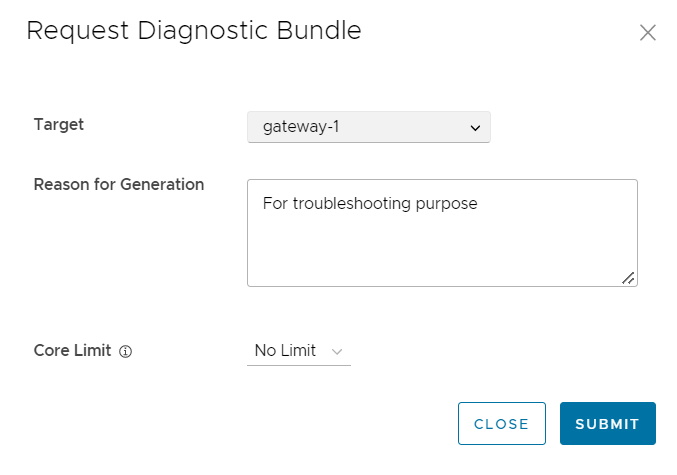
Tabla 1. Campo Descripción Destino (Target) Seleccione la puerta de enlace de destino en la lista desplegable. Los datos se recopilan a partir de la puerta de enlace seleccionada. Motivo de la generación (Reason for Generation) Opcionalmente, puede introducir el motivo por el cual genera el paquete. Límite básico (Core Limit) Seleccione un valor de límite básico del menú desplegable. El límite básico se utiliza para reducir el tamaño del paquete cargado cuando hay problemas con la conectividad a Internet. Nota: Las opciones Solicitar paquete de diagnósticos (Request Diagnostic Bundle) y Descargar paquete (Download Bundle) solo están disponibles para socios con el acceso de administración de puertas de enlace activado. Si el acceso de administración de puerta de enlace está desactivado para un socio, el socio solo puede ver los paquetes de diagnósticos generados y descargar solo el archivo CSV, pero no puede solicitar un nuevo paquete de diagnósticos ni descargar el paquete generado. Para solicitar acceso de administración de puerta de enlace, los socios deben ponerse en contacto con el superusuario operador.
La página Paquetes de diagnósticos (Diagnostic Bundles) muestra los detalles del paquete que se está generando, junto con el estado.
Para buscar un paquete de diagnósticos específico, introduzca un texto de búsqueda relevante en el cuadro Buscar (Search). Para la búsqueda avanzada, haga clic en el icono de filtro situado junto al cuadro Buscar (Search) para filtrar los resultados según criterios específicos.
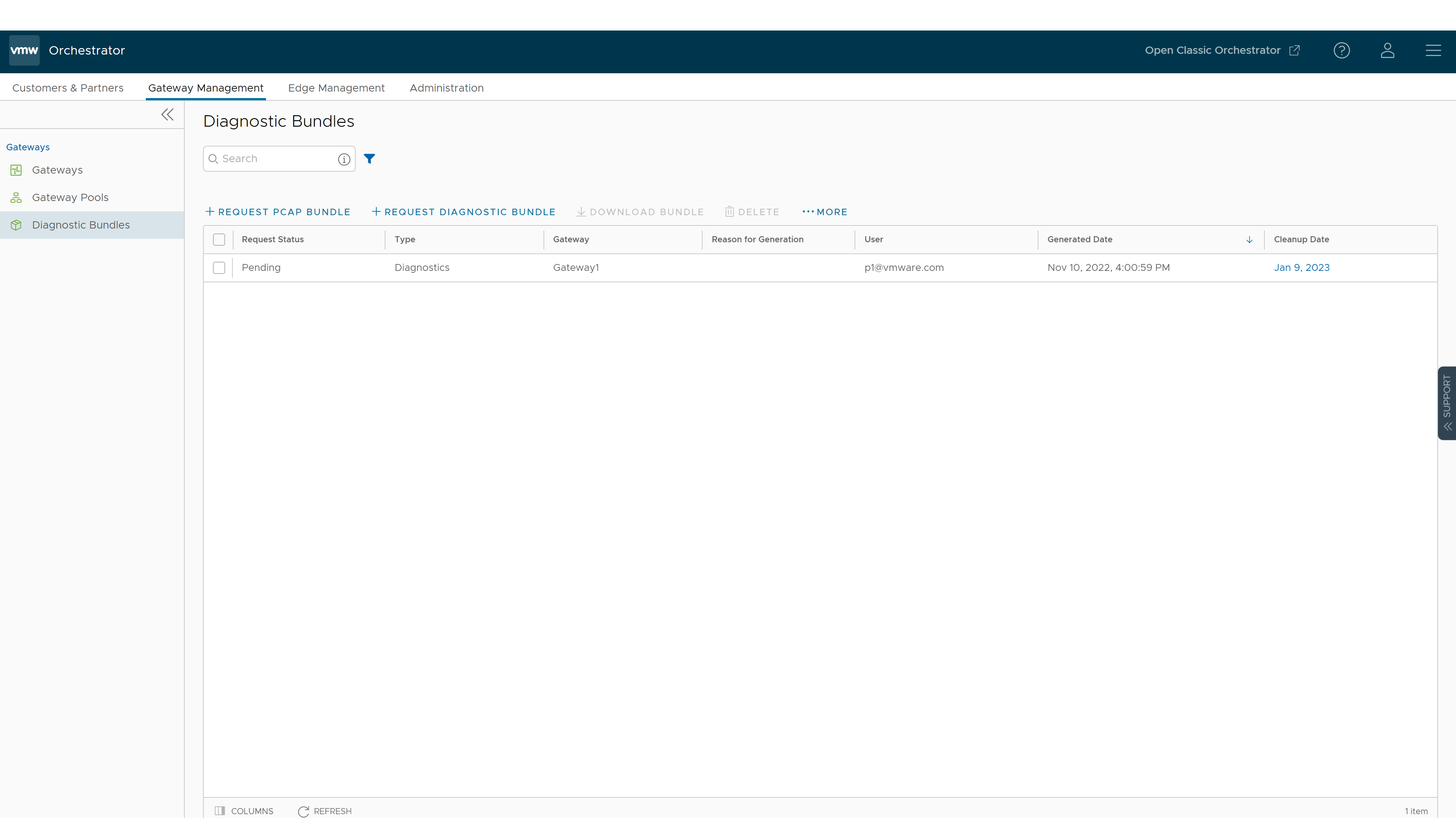
Descargar un paquete de diagnósticos
Puede descargar los paquetes de diagnóstico generados para solucionar los problemas de una instancia de Edge.
Para descargar un paquete generado, haga clic en el vínculo junto a Completado (Complete) en la columna Estado de solicitud (Request Status) o seleccione el paquete y haga clic en Descargar paquete (Download Bundle). El paquete se descarga como un archivo ZIP.
Puede enviar el paquete descargado a un representante de soporte de VMware para depurar los datos.
Eliminar un paquete de diagnósticos
Los paquetes completados se eliminan automáticamente en la fecha que se muestra en la columna Fecha de limpieza (Cleanup Date). Puede hacer clic en el vínculo a la Fecha de limpieza, o elegir el paquete y hacer clic en Más (More) > Actualizar fecha de limpieza (Update Cleanup Date) para modificar la fecha.
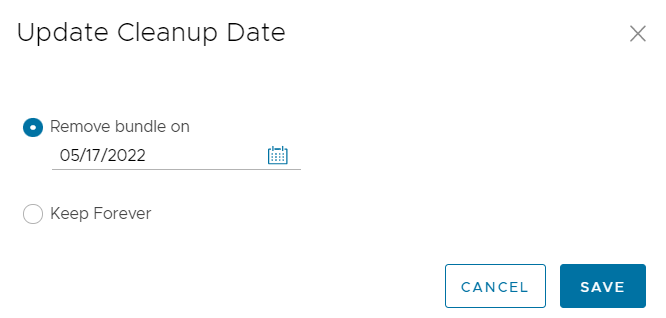
En el cuadro de diálogo Actualizar fecha de limpieza (Update Cleanup Date), elija la fecha en la que se eliminará el paquete seleccionado.
Si desea conservar el paquete, seleccione la casilla de verificación Mantener siempre (Keep Forever) para que el paquete no se elimine automáticamente.
Para eliminar un paquete de forma manual, selecciónelo y haga clic en Eliminar (Delete).